 Eingabehilfen
EingabehilfenSiehe Menü Extras/ Eingabehilfen
Eingabehilfen
|
So öffnen Sie dieses Fenster...
Klicken Sie im Menü Extras auf den Eintrag  Eingabehilfen
Eingabehilfen
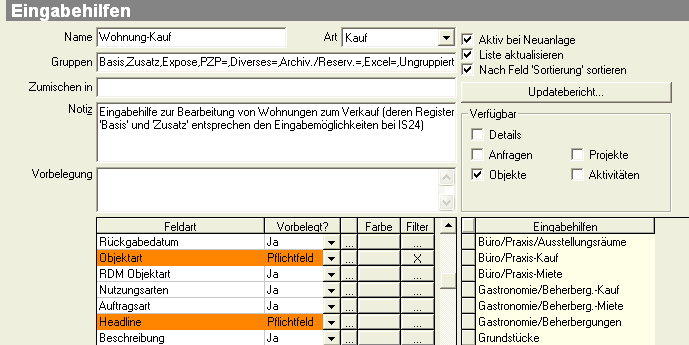
Feldarten sind Eingabefelder, die mit bestimmten Daten bzw. Informationen gefüllt werden. Die Zusammenstellung von Feldarten ist in der Regel vom jeweiligen Vorgang abhängig. Bei FlowFact Immobilien beispielsweise können so für bestimmte Objektgruppen, wie Haus oder Wohnung die jeweils passenden Feldarten anhand von Eingabehilfen vorgegeben werden. Eine aufgerufene Eingabehilfe sorgt also dafür, dass im jeweiligen Fenster (z.B. Aktivitäten, Projekte oder Anfragen und Objekte bei der Immobilienversion) die vorgangsbezogenen Felder eingeblendet werden.
Der Anwender gibt anschließend pro Feldart die entsprechenden Daten im Bereich Eingabe ein und bestätigt mit der [Return]-Taste. Auf diese Weise werden der Reihe nach die Feldarten ausgefüllt, sofern die jeweiligen Daten bekannt sind. Andernfalls bleiben die Felder einfach leer. Bei Pflichtfeldern (mehr dazu erfahren Sie am Ende dieser Seite) gibt FlowFact einen entsprechenden Hinweis aus.
Eine Feldart kann auch mehrfach ausgefüllt werden, z.B. um alternative Daten einzugebenen. In einem solchen Fall bestätigen Sie nicht mit der [Return]-, sondern mit Ihrer [Einfg]-Taste. Das Einfügen von Alternativen ist selbstverständlich auch im Nachhinein noch möglich: Feldart auswählen, [Einfg]-Taste drücken, Alternative eingeben, mit [Return] bestätigen, fertig.
Welche Felder ausgefüllt sind bzw. noch leer sind, kann z.B. anhand der Registerkarten Alle,Ausgefüllt,Unausgefüllt auf einfache Weise überprüft werden.
 FlowFact Immobilien verfügt bereits über einen kompletten Feldartenfundus. Feldarten in anderen Versionen sind als Mustervorgabe zu verstehen!
FlowFact Immobilien verfügt bereits über einen kompletten Feldartenfundus. Feldarten in anderen Versionen sind als Mustervorgabe zu verstehen!
Tragen Sie in dieses Feld den Namen ein, den die neu erzeugte Eingabehilfe (Funktion  Neu) tragen soll. Bei einer bereits bestehenden Eingabehilfe können Sie die Bezeichnung selbstverständlich (sinnvoll) ändern, sofern Sie dazu berechtigt sind.
Neu) tragen soll. Bei einer bereits bestehenden Eingabehilfe können Sie die Bezeichnung selbstverständlich (sinnvoll) ändern, sofern Sie dazu berechtigt sind.
Mit diesem Listenfeld wird im Vorhinein zwischen Kauf, Miete oder Kauf/Miete unterschieden.
 Wichtiger Hinweis für RDM-Immonet-Nutzer: In den Eingabehilfen zum ImmoNet ist immer "Kauf/Miete" vorbelegt. Sämtliche Anfragen und Objekte sollten als "Kauf/Miete" gekennzeichnet sein. Über die ImmoNet-Feldart "Nutzungsart" wird eine genauere Unterscheidung realisiert.
Wichtiger Hinweis für RDM-Immonet-Nutzer: In den Eingabehilfen zum ImmoNet ist immer "Kauf/Miete" vorbelegt. Sämtliche Anfragen und Objekte sollten als "Kauf/Miete" gekennzeichnet sein. Über die ImmoNet-Feldart "Nutzungsart" wird eine genauere Unterscheidung realisiert.
Die hier eingetragenen Begriffe erzeugen die Registerkarten-Beschriftungen. In den Registerkarten erscheinen nur dann Feldarten, wenn sie für die jeweilige Registerkarte vorgesehen sind. Dies ist der Fall, wenn die Bezeichnung (oder eine der durch Komma getrennten Bezeichnungen) in dem gleichnamigen Feld im Fenster Extras/Feldarten übereinstimmt. Weitere Informationen dazu finden Sie hier...
 Die Feldart Kaufpreis kann gem. dem folgenden Beispiel in den Registerkarten (Gruppen) "Basis" und "Anfrage" vorkommen:
Die Feldart Kaufpreis kann gem. dem folgenden Beispiel in den Registerkarten (Gruppen) "Basis" und "Anfrage" vorkommen:
Die Eingabehilfe Kundenwunsch gibt gem. folgendem Beispiel die darin aktivierte Kaufpreis-Feldart...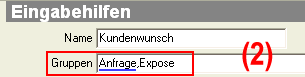

... nur in der Registerkarte Anfrage aus (jedoch nicht im Exposé-Register - fehlt gem. Abbildung (1)):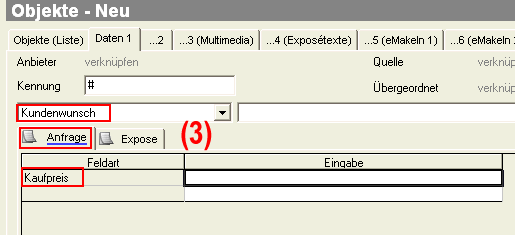
Sie können zwei verschiedene Gruppendarstellungsformen bilden:
Feste Feldarten-Gruppen:
Dieses Feld dient der Anlage und Anzeige sog. Feldartengruppen. Auf diese Art und Weise können bestimmte Feldarten über sinnvoll bezeichnete Registerkarten aufgeteilt und dargestellt werden. Die Registerkarten dienen somit als Preview-Filter, die eine optimale Übersicht gewährleisten.
 Wenn Sie beispielsweise Alle,Ausgefüllt,Unausgefüllt,Basis,Preis,Marketing eintragen, so sehen die Registerkarten oberhalb des der Feldarten Eingabebereichs so aus:
Wenn Sie beispielsweise Alle,Ausgefüllt,Unausgefüllt,Basis,Preis,Marketing eintragen, so sehen die Registerkarten oberhalb des der Feldarten Eingabebereichs so aus:
 Bleibt das hier beschriebene Feld leer, werden die Standard Registerkarten Alle,Ausgefüllt,Unausgefüllt angezeigt.
Bleibt das hier beschriebene Feld leer, werden die Standard Registerkarten Alle,Ausgefüllt,Unausgefüllt angezeigt.
Optionale Feldarten-Gruppen:
Feldarten-Gruppen können auch optional zur Verfügung gestellt werden. Auf diese Weise ist es möglich, praktisch beliebig viele Gruppen mit nur einer Registerkarte darzustellen und nach je nach Auswahl zu den bereits vorhandenen hinzu zu mischen. Verwenden Sie z.B. optionale Feldarten-Gruppen für Feldarten, die als Ergänzung der bereits vorhandenen Feldarten dienen. Dies können unterschiedliche Flächen-Typen wie bei Gewerbeobjekten sein (Laden, Praxis, Büro, Produktion) oder Daten, die erst bei Vertragsabschluss hinzugefügt werden (z.B. Personalien, Finanzierungsdaten). So können Sie über diese Funktion sinnvolle Kombinationen zwischen Eingabehilfe und alternative Feldarten definieren.
Optionale Feldarten-Gruppen definieren Sie durch ein Ist-Zeichen am Ende der Gruppenbezeichnung, z.B. Personalien=
 Wenn Sie z.B. Alle,Ausgefüllt,Unausgefüllt,Personalien=,Finanzierungsdaten= eintragen, so sehen die Registerkarten oberhalb des Feldarten Eingabebereichs so aus:
Wenn Sie z.B. Alle,Ausgefüllt,Unausgefüllt,Personalien=,Finanzierungsdaten= eintragen, so sehen die Registerkarten oberhalb des Feldarten Eingabebereichs so aus:
 Die Bezeichnung
Die Bezeichnung  deutet darauf hin, dass mindestens eine alternative Objektgruppe vorhanden ist, in der noch keine Feldart ausgefüllt bzw. ausgewählt wurde. Ist mindestens eine Feldart aus einer alternativen Gruppe bearbeitet, so erscheint diese als eigenständige Registerkarte, z.B.:
deutet darauf hin, dass mindestens eine alternative Objektgruppe vorhanden ist, in der noch keine Feldart ausgefüllt bzw. ausgewählt wurde. Ist mindestens eine Feldart aus einer alternativen Gruppe bearbeitet, so erscheint diese als eigenständige Registerkarte, z.B.:
 Gruppen-Registerkarten (ausser Standardregisterkarten Alle,Ausgefüllt,Unausgefüllt), die bereits ausgefüllte Feldarten enthalten, werden mit einem gelb eingefärbten Notizsymbol gekennzeichnet (siehe Registerkarte Personalien in obiger Abbildung).
Gruppen-Registerkarten (ausser Standardregisterkarten Alle,Ausgefüllt,Unausgefüllt), die bereits ausgefüllte Feldarten enthalten, werden mit einem gelb eingefärbten Notizsymbol gekennzeichnet (siehe Registerkarte Personalien in obiger Abbildung).
 Sehr wichtig:
Sehr wichtig:
Damit die Filter aktiv sein können, müssen Sie darüber hinaus auch die jeweilige Feldart kennzeichnen. Dies geschieht im Fenster Extras/Feldarten. Weitere Informationen dazu finden Sie dort...
Über dieses Feld sind Sie in der Lage, eigene Feldarten über bereits bestehende Eingabehilfen (z.B. Standard-Eingabehilfen) zum Feldartenbestand hinzu zu mischen. Das bedeutet, dass bei Verwendung einer dieser Eingabehilfen (egal ob bei der Neuerfassung oder Anzeige der Objektdaten) immer auch die individuell definierten Feldarten mit angezeigt werden. Weitere Informationen dazu finden Sie hier...
Zunächst benötigen Sie dazu eine eigene Zumisch-Eingabehilfe (es können auch mehrere sein).
In dieser Eingabehilfe legen Sie zunächst fest, welche Feldarten eingemischt werden sollen, siehe Punkt (1) in der folgenden Abbildung.

Dann bestimmen Sie im Feld Zumischen in, welche Eingabehilfen Ihre Feldart(en) hinzumischen sollen, siehe Punkt (2) in obiger Abbildung.
 Sobald das Feld Zumischen in Einträge enthält, wird die Eingabehilfe als Zumisch-Eingabehilfe von FlowFact behandelt. In diesem Fall werden evlt. Einträge im Feld Gruppen bzw. die das aktive Funktionsfeld Aktiv bei Neuanlage ignoriert!
Sobald das Feld Zumischen in Einträge enthält, wird die Eingabehilfe als Zumisch-Eingabehilfe von FlowFact behandelt. In diesem Fall werden evlt. Einträge im Feld Gruppen bzw. die das aktive Funktionsfeld Aktiv bei Neuanlage ignoriert!
Zumisch Eingabehilfen sind nach aussen nicht sichtbar!
Feld für interne Notizen.
Alles was Sie hier eintragen, wird in das Anfrage- bzw. Objekt-Notizfeld übertragen. Sie können mit dieser Möglichkeit evtl. sinnvolle Eintragungen (interne Daten, die nicht als Selektionsmerkmale dienen) vorbelegen.
Bei aktiver Einstellung erscheint die Eingabehilfe im Neuanlage Popupmenü, z.B.:
Aktivieren Sie dieses Kontrollfeld, wenn die Liste Eingabehilfen nach jeder Neuanlage neu aktualisiert werden soll. Damit wird sicher gestellt, dass immer alle gespeicherten Eingabehilfen in der Liste enthalten sind.
Nach Feld 'Sortierung' sortieren
Ist diese Funktion aktiv (Häkchen), so wird bei der Anzeige der Feldarten (in den Eingabefenstern wie z.B. Aktivitäten, Details etc.) immer die Sortierung berücksichtigt, die pro Feldart im Fenster Extras/Feldarten festgelegt wurde, z.B.: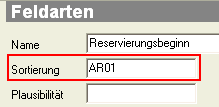
Dieser Bericht ist im Zuge eines Updates von FlowFact 11 Immobilien (oder älter) auf 2003 (oder jünger) sehr hilfreich. Er beinhaltet u.a. zu allen Standardeingabehilfen entsprechende Kommentare, die Sie für eine evtl. Rekonstruktion benötigt werden. Weitere Informationen dazu finden Sie hier...
Mit Hilfe der in diesem Bereich zur Verfügung stehenden Funktionen, können Sie bestimmen, in welchem Fenster die jeweilige Eingabehilfe zur Verfügung stehen soll.
In dieser Liste legen Sie fest, welche Feldarten (Eingabekriterien) Ihre Eingabehilfe enthalten soll.
 Wollen Sie z.B. ein neues, noch nicht existierendes Kriterium in der Eingabehilfe aufnehmen, so müssen Sie es zunächst als Feldart im Fenster Extras/Feldarten... anlegen.
Wollen Sie z.B. ein neues, noch nicht existierendes Kriterium in der Eingabehilfe aufnehmen, so müssen Sie es zunächst als Feldart im Fenster Extras/Feldarten... anlegen.
Die Liste besteht aus folgenden Spalten:
Feldart: In dieser Listenspalte werden alle vorhandenen Feldarten angezeigt. Sie sind an dieser Stelle nicht editierbar. Dies ist sinnvollerweise nur über das Fenster Extras/Feldarten... möglich.
Vorgelegt: In dieser Spalte bestimmen Sie, ob eine Feldart nach dem Aufruf der jeweiligen Eingabehilfe im entsprechenden Fenster (siehe Abschnitt "Verfügbar...") zur Bearbeitung eingelesen werden soll. Pro Feldart steht Ihnen ein Listenfeld mit folgenden Auswahlmöglichkeiten zur Verfügung:
Nein: Ist die Spalte "Vorbelegt?" bei der entsprechenden Feldart noch leer, so wird diese bei der Eingabehilfe auch nicht berücksichtigt. Soll die Feldart unberücksichtigt bleiben, so brauchen Sie also nicht unbedingt das "Nein" einzugeben. Dieser Eintrag wird aber dann notwendig, wenn die Feldart bereits mit "Ja" oder "Als Pflichtfeld" gekennzeichnet war und im Nachhinein doch nicht in der Eingabehilfe erscheinen soll.
Ja: Klicken Sie diese Möglichkeit an, wenn die jeweilige Feldart in der Eingabehilfe berücksichtigt werden soll. Beim Aufruf der Eingabehilfe werden so gekennzeichnete Feldarten der Reihe nach in das jeweilige Fenster eingelesen, so dass diese nacheinander abgearbeitet werden können. Kann während der Feldartenbearbeitung auf eine mit "ja" gekennzeichnete Feldart verzichtet werden, so wird diese einfach übersprungen, ohne dass FlowFact darauf aufmerksam macht. Im Eingabebereich des jeweiligen Fensters wird der Zeilenhintergrund solcher Feldarten hellgelb dargestellt.
Als Pflichtfeld: Verwenden Sie diese Definition, wenn es sich um eine wichtige Feldart handelt, die bei der Eingabe auf jeden Fall berücksichtigt werden soll. Sollten Sie eine so gekennzeichnete Feldart bei der Eingabe unterschlagen, wird Sie FlowFact entsprechend warnen. Trotzdem können Sie solche Feldarten bei der Eingabe ohne Berücksichtigung übergehen. Im Eingabebereich des jeweiligen Fensters wird der Zeilenhintergrund solcher Feldarten gelb dargestellt. Im übrigen sind die Funktionen mit denen im vorherigen Abschnitt erläuterten "Ja"-Feldarten identisch.
Zugriffsberechtigungen auf Feldartenebene
Wird FlowFact in größeren Unternehmen mit umfangreichen Organisationsstrukturen eingesetzt, kann es sinnvoll sein, den Zugang bzw. die Bearbeitung von Feldarten über Zugriffsrechte zu steuern.
Es können in jeder Eingabehilfe (sofern es sich nicht um eine Standard-Eingabehilfe handelt, die nicht geändert werden kann) pro Feldart Zugriffsrechte vorgegeben werden.
Sobald Sie auf die Schaltfäche  einer Feldart klicken, öffnet sich der bekannte Dialog zur Auswahl der gewünschten Berechtigung. In diesem Fall werden dort jedoch nur Gruppenberechtigungen angezeigt. Notfalls sollten Sie zuvor über das Fenster Extras/Benutzergruppen Gruppen anlegen und den Mitarbeiten zuordnen (z.B. Geschäftsleitung, Verkauf, etc.).
einer Feldart klicken, öffnet sich der bekannte Dialog zur Auswahl der gewünschten Berechtigung. In diesem Fall werden dort jedoch nur Gruppenberechtigungen angezeigt. Notfalls sollten Sie zuvor über das Fenster Extras/Benutzergruppen Gruppen anlegen und den Mitarbeiten zuordnen (z.B. Geschäftsleitung, Verkauf, etc.).
Wenn z.B. nur Mitarbeiter der Gruppe "Geschäftsleitung" bestimmte Feldarten sehen, bzw. ändern dürfen, so darf sich nur im Kästchen voll dieser Gruppe ein rotes Häkchen befinden. Alle anderen Häkchen müssen entfernt werden.
Bitte beachten Sie, dass die betroffene Feldart auch tatsächlich vorbelegt, also für die Eingabehilfe vorgegeben ist. Im Listenfeld der Spalte Vorbelegt? muss also entweder die Option Ja oder Pflichtfeld ausgewählt sein (siehe folgende Abbildung).
Bei Feldarten, die bereits über eine Berechtigungseinstellung verfügen, wird in der o.g. Schaltfläche ein  angezeigt, sobald Sie die Eingabehilfe gespeichert und neu aufgerufen haben:
angezeigt, sobald Sie die Eingabehilfe gespeichert und neu aufgerufen haben:
Folgende Kombinationen sind in Verbindung mit den Feldarten Berechtigungen möglich:
Anwender mit Vollzugriff:
Ein Anwender, der einen Objekt-Datensatz ändern darf, hat automatisch das Recht alle darin befindlichen Feldarten-Eingaben zu ändern (auch die mit beschränkten Zugriffsberechtigungen!).
Anwender mit Leseberechtigung:
Hat der Anwender auf einen Objekt-Datensatz nur die Leseberechtigung, so darf er nur Feldarten-Eingaben ändern, auf die er die Berechtigung dazu hat.
Berechtigung im Nachhinein ändern:
Zugriffsberechtigungen können auch im Nachhinein, also direkt im jeweiligen Fenster pro Feldart geändert werden, sofern der Anwender Vollzugriff auf die jeweilige Feldart hat. Dazu steht der neue Eintrag, also im entsprechenden Fenster.
 Unausgefüllte Felder werden nur angezeigt, wenn der Anwender zum Ausfüllen berechtigt ist.
Unausgefüllte Felder werden nur angezeigt, wenn der Anwender zum Ausfüllen berechtigt ist.
Farbe
Um die Anzeige der Feldarten weiterhin zu optimieren, haben Sie die Möglichkeit Feldarten mit bestimmten Farben zu kennzeichnen, z.B. alle Feldarten, die Beträge beinhalten.
Die Farbe füllt den Hintergrund im Eingabebereich.
 Unausgefüllte Pflichtfelder werden immer mit gelbem Hintergrund dargestellt, auch wenn dieser von der individuell definierten Farbe abweicht. Erst nachdem ein solches Pflichtfeld ausgefüllt und der Fensterinhalt gespeichert wurde, nimmt es die individuell eingestellte Hintergrundsfarbe an.
Unausgefüllte Pflichtfelder werden immer mit gelbem Hintergrund dargestellt, auch wenn dieser von der individuell definierten Farbe abweicht. Erst nachdem ein solches Pflichtfeld ausgefüllt und der Fensterinhalt gespeichert wurde, nimmt es die individuell eingestellte Hintergrundsfarbe an.
Filter
Diese Schaltfläche öffnet einen Dialog zur Eingabe eines Filterstrings (die in der Regel nur für das Customizing interessant ist). Auf diese Weise können z.B. Feldartenoptionen in Abhängigkeit der gewählten Eingabehilfe ein- bzw. ausgeblendet werden. Bestimmte Standardfeldarten
wie z.B. Objektart (Version Immobilien) enthalten bereits einen Filter.
Diese Liste zeigt die vorhandenen Eingabehilfen an. Klicken Sie auf den jeweiligen Listeneintrag, um die dazu gespeicherten Daten sichtbar zu machen.